소리와 관련된 업무를 하고 있다면 동적 디스크가 얼마나 중요한 요소인지 공감하고 계실 것 같습니다. 하지만 이와 같은 경우에도 갑자기 설정해놓은 데이터가 사라지기도 합니다. 갑작스럽게 지워져버린 데이터를 되찾기 위한 방법을 찾고 계시다면 오늘 상세하게 체크할 수 있을 것입니다.
Windows 운영체제에서 동적 디스크는 디스크 관리와 볼륨 관리를 통해 유연한 파티션 관리 기능을 제공합니다. 그러나 동적 디스크에서 데이터를 복구하는 작업은 복잡하고 위험할 수 있습니다. 또한, 하드 디스크를 동적 디스크로 변환하는 방법도 유용한 기능입니다. 이 블로그 글에서는 동적 디스크 데이터 복구와 하드 디스크의 동적 디스크로 변환 방법에 대해 자세히 알아보겠습니다.
바로 삭제 데이터 복구하기 Windows 11/10/8.1/8/7 지원 안전한 다운로드 바로 삭제 데이터 복구하기 Mac OS 지원 안전한 다운로드
1부. 동적 디스크란?
우선 동적 디스크가 무엇인지에 대해서 간단하게 설명해드리겠습니다. 쉽게 말해 동적 디스크는 LDM 데이터 베이스를 활용해서 볼륨을 관리해주는 역할을 하는 물리적인 디스크를 말합니다. Logical Disk Manager의 약자인 LDM데이터 베이스는 동적 디스크의 끝에 숨겨져 있는 1MB의 데이터베이스인데요. 단일 디스크이지만 볼륨에 대한 모든 정보를 기록하는 것은 물론 문자부터 레이블, 시작 섹터와 크기, 파일 시스템까지 모두 기록하고 있는 요소입니다. 때문에 아주 중요하다고 할 수 있죠.
만약 동적디스크가 여러개라면 각기 다른 동적디스크가 상호 연관 되면서 서로의 정보를 보유하곤 합니다. 때문에 각 동적 디스크 관련성으로 시스템 내에 동적 디스크를 제거하려고 할 때 윈도우 디스크 관리를 확인해보면 누락되어 있는 디스크가 표시되곤 하죠. 아주 세세한 것들까지 LDM 데이터 베이스에 저장이 되는 만큼 매우 중요하다고 할 수 있는데요. 이와 같은 부분에 문제가 생겼다면어떻게 해야 할까요?
2부. 동적 디스크에서 사라진 데이터를 복구하는 방법
데이터가 지워지는 일은 아주 다양한 장치에서 일어나는 문제점이며 동적 디스크 역시 마찬가지입니다. 만약 이와 같이 동적 디스크에서 데이터가 사라졌다면 아이마이폰 디백(iMyFone D-Back) 데이터 복구 프로그램을 통해서 문제를 해결할 수 있습니다.
모든 스토리지 장치에서 손실된 데이터를 복구할 수 있는 프로그램이며 브랜드에 관계 없이 손실된 데이터를 복구할 수 있습니다. 방법은 아래와 같습니다.
1단계: 아이마이폰 디백(iMyFone D-Back) 아래 버튼을 클릭하여 무료로 다운로드하고 설치합니다. 그리고 실행합니다.
무료 다운로드 Windows 지원 안전한 다운로드 무료 다운로드 Mac OS 지원 안전한 다운로드
2단계: 컴퓨터에서 이를 실행하게 된다면 직관적으로 모든 위치를 확인할 수 있습니다. 하드디스크나 데스크톱 중 원하는 위치를 선택하고 시작을 클릭합니다.

3단계: 딥스캔을 진행하게 되며 진행바에서 진행 정도도 확인할 수 있습니다. 스캔 결과까지 인터페이스에 표시가 되는 만큼 수월하게 결과를 체크할 수 있습니다.

4단계: 스캔이 완료되면 원하는 파일을 선택하여서 복구를 진행합니다.

스캔을 진행할 때에는 언제든지 일시정지, 정지를 시킬 수 있습니다. 우측 상단에 있는 일시정지버튼을 클릭해서 멈출 수 있고 계속을 클릭하여 이어서 실행을 시킬 수 있습니다. 원하는 파일을 찾았다면 정지를 클릭하고 원하는 파일만 복구할 수 있습니다.
Windows/Mac에서 영구적으로 삭제된 다운로드 파일을 복구하는 방법에 대한 가이드 동영상을 같이 봅시다!
지금 구매하면 10% OFF 쿠폰 드릴게요!
드릴게요!
3부. 하드디스크 동적디스크로 변환 방법
동적 디스크 변환은 Windows 운영체제에서 디스크 파티션을 관리하기 위한 기능입니다. 동적 디스크를 사용하면 디스크의 용량을 조정하거나 볼륨을 확장하는 등의 유연성을 갖출 수 있습니다. 동적 디스크로 변환하려면 다음 단계를 따르면 됩니다.
참고
디스크 변환 작업을 수행하기 전에 중요한 데이터의 백업을 권장합니다. 잘못된 작업으로 인해 데이터가 손실될 수 있습니다.
- 디스크 관리 열기: "시작" 메뉴에서 "디스크 관리"를 검색하고 "디스크 관리" 앱을 실행합니다.
- 디스크 선택: 디스크 관리에서 동적으로 변환하려는 디스크를 선택합니다. 오른쪽 마우스 버튼을 클릭하고 "디스크 변환"을 선택합니다.
- 디스크 변환 유형 선택: 디스크 변환 마법사가 열리면 변환할 유형을 선택합니다. "동적 디스크"를 선택하고 "다음"을 클릭합니다.
- 디스크 선택 확인: 변환할 디스크를 선택하고 "다음"을 클릭합니다.
- 변경 내용 확인: 디스크 변환에 대한 요약 정보를 확인합니다. 여기서는 변환할 디스크의 크기와 유형을 확인할 수 있습니다. "완료"를 클릭하여 변환을 시작합니다.
- 디스크 변환 진행: 변환 작업이 시작됩니다. 이 작업은 몇 초에서 몇 분까지 걸릴 수 있으며, 디스크의 크기와 상황에 따라 달라집니다.
- 변환 완료: 변환 작업이 완료되면 "디스크 관리"에 변환된 동적 디스크가 나타납니다.
변환된 동적 디스크는 이제 유연하게 볼륨을 조정하거나 새로운 볼륨을 생성할 수 있습니다. 디스크 관리에서 해당 동적 디스크를 마우스 오른쪽 버튼으로 클릭하고 원하는 작업을 선택하여 디스크 파티션을 관리할 수 있습니다.
이 절차를 따르면 Windows 운영체제에서 동적 디스크로의 변환을 수행할 수 있습니다.
팁. 동적 디스크를 관리하는 방법
PC내에서 동적 디스크를 관리하는 것은 꼭 필요한 요소입니다. 이번에는 동적 디스크와 기본 디스크간에 변화를 하는 방법 그리고 동적 디스크에 볼륨을 생성하는 방법을 알아보도록 하겠습니다.
1동적 디스크와 기본 디스크간에 변환하는 방법
디스크 관리를 이용한다면 기본디스크를 동적디스크로 변환할 수 있는 기능도 가능합니다. 방법은 다음과 같습니다.
1단계. 내 PC-관리-디스크 관리를 순서대로 클릭합니다.
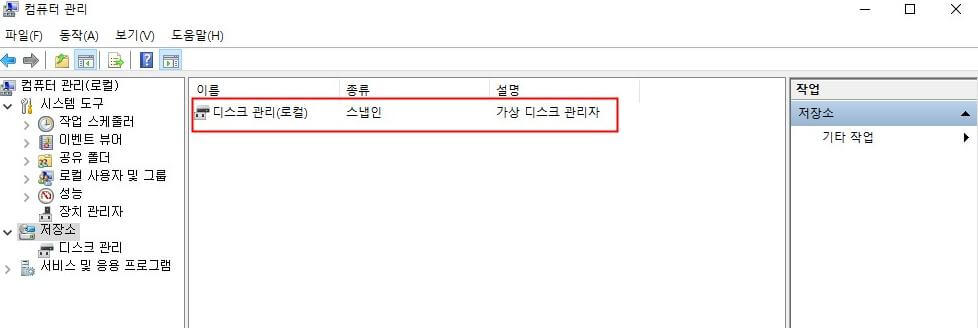
2단계. 기본 디스크에 마우스 우측 버튼을 클릭하여 동적 디스크로 변환을 클릭합니다.
3단계. 확인-변환을 탭하고 마무리합니다.
이와 반대로 동적 디스크를 기본 디스크로 변환하는 것도 가능할까요? 그렇지 않습니다. 디스크 관리를 통해서는 이와 반대로 진행하는 것을 지원하지 않습니다.
2동적 디스크에 볼륨을 만드는 방법
단순하게 볼륨을 만들기를 원한다면 아래의 방법을 따라 보시는 것이 좋습니다.
1단계. 내 PC-관리- 디스크 관리를 순서대로 클릭합니다.
2단계. 동적 디스크에 해당되지 않는 공간에 마우스 우측 버튼을 클릭해 새 단순 볼륨을 클릭합니다.
3단계. 지시에 따라서 과정을 마무리합니다.
결론
이렇게 동적 디스크 데이터 복구, 동적디스크로 변환 그리고 기타 동적 디스크 정보에 대해서 알아볼 수 있었습니다. 동적 디스크 혹은 기본 디스크에 볼륨에 대한 데이터를 저장하게 되며 이를 제대로 관리만 해 준다면 언제든지 이렇게 보호를 할 수 있습니다. 다만 보호가 제대로 이루어지지 않아서 복원이 필요한 경우라면 iMyFone D-Back과 같은 전용 프로그램을 통해서 문제점을 빠르게 되짚어 볼 수 있습니다. 특히 이 프로그램을 활용한다면 동적 디스크 이외에도 하드 드라이브나 SD카드, 메모리카드 등에서 잃어버린 데이터를 아주 간편하게 복구할 수 있습니다.
iMyFone D-Back 데이터 복구 전문가
무료 다운로드 Windows 지원 안전한 다운로드 무료 다운로드 Mac OS 지원 안전한 다운로드







